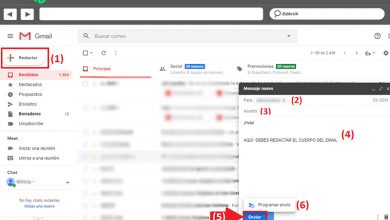Wie konfiguriere und verknüpfe ich ein Microsoft Outlook-Konto mit Google Gmail? Schritt für Schritt Anleitung
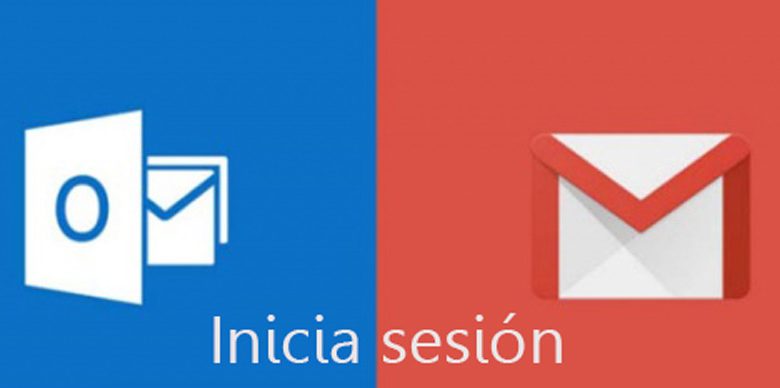
Viele wissen es noch nicht genau ob es möglich ist, ihr Microsoft Outlook-Konto mit dem Google Mail-Client zu konfigurieren und zu verknüpfen , also sagen wir dir das wenn es erreicht werden kann und von diesem Beitrag erfahren Sie, wie Sie es mit nur wenigen erreichen können einfache Schritte .
Über ein Jahr lang kann jede E-Mail-Adresse wie Outlook von Gmail aus verwendet werden, um Verwalten Sie ganz einfach alle Ihre E-Mail-Konten mit derselben Anwendung und so, alle Ihre Nachrichten aus dem einheitlichen Posteingang anzeigen . Darüber hinaus ist zu beachten, dass Sie mit Ihrem Gmail-Konto hervorragende Funktionen nutzen können, wie z Spamschutz oder automatische Klassifizierung von E-Mails .
Nun, zu Ihrem Vorteil bietet Ihnen die neue Version von Gmail die Möglichkeit, " gmailize » Ihre Outlook-Mail , um die Fähigkeiten dieser Anwendung für alle Ihre Nachrichten zu nutzen. Mit anderen Worten, es ermöglicht Ihnen, Ihre andere E-Mail zu verlinken mit dem Ziel, die verschiedenen Prozesse, die Sie über diese E-Mail-Adressen durchführen, weitgehend zu erleichtern . Die einzigen unterstützten Anbieter sind bisher Hotmail ou Outlook et Yahoo Mail . Im Folgenden stellen wir Ihnen den Prozess vor, den Sie durchlaufen müssen Erstellen Sie ein Microsoft Outlook-Konto und verknüpfen Sie es mit Google Gmail .
Schritte zum Konfigurieren und Verknüpfen von Outlook-E-Mails (ehemals Hotmail) in meinem Gmail-Konto
Bitte beachten Sie, dass dieser Vorgang nicht länger als fünf Minuten dauert. Also mach weiter und tu es und du Genießen Sie mehr Komfort und erhöhte Sicherheit bei der Verwaltung Ihrer Outlook- und Gmail-E-Mail-Konten .
Eröffne dein Konto oder füge es hinzu

Um diesen Prozess zu starten und die nächsten Schritte zu erleichtern, müssen Sie zuerst auf Ihr Outlook- und Hotmail-Konto zugreifen , d.h. sich dort auszuweisen, um die Sitzung sofort zu öffnen. Plus Tard, in einer anderen Registerkarte Öffnen Sie in dem von Ihnen verwendeten Browser Ihre Google Mail-E-Mail denn hier müssen Sie alle Schritte des Prozesses durchlaufen.
Wenn du jetzt ein anderes offenes Gmail-Konto haben desjenigen, das Sie auf Ihrem Computer konfigurieren und nicht schließen möchten, können Sie das andere Konto über die Option » Fügen Sie ein Konto hinzu "Gelegen in" Parameter Oder indem Sie das Datum Ihres Kontos im Navigationsbereich anzeigen. Da ist er Folgen Sie einfach seinem Assistenten, um auf das Konto zuzugreifen .
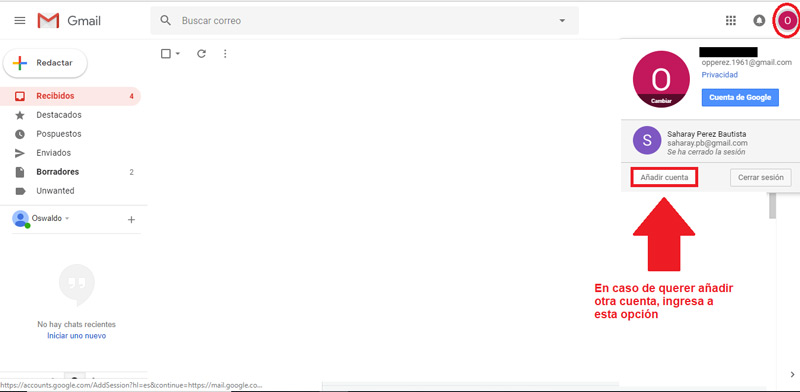
Auf die Gmail-E-Mail-Einstellungen zugreifen
Sobald Sie sich in Ihrer Gmail-E-Mail befinden, klicke auf das Zahnradsymbol in der oberen rechten Ecke . Dort können Sie nach Eingabe der angezeigten Optionen und Auswahl der selecting Abschnitt « Konfiguration »Um in das Menü zu gelangen, das Ihnen die verschiedenen Alternativen für Konfigurieren Sie Ihre E-Mail . Hier zeigen wir Ihnen diesen Schritt des Prozesses:
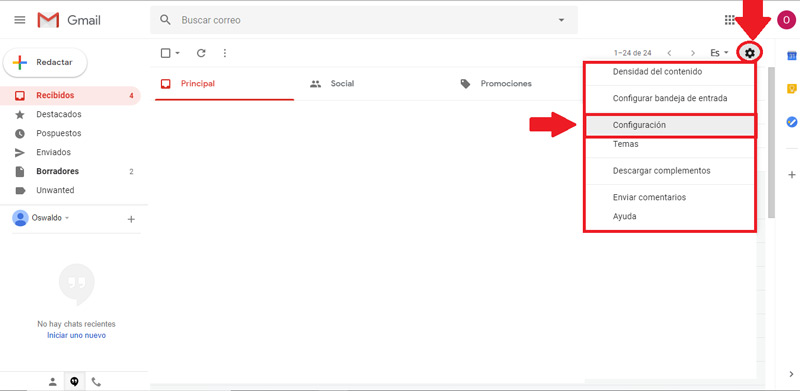
Wählen Sie "Konten und Import"
nach auf die Einstellungen zugegriffen , müssen Sie zur Abschnittsleiste gehen, die Sie oben sehen. Wenn Sie dort sind, klicken Sie auf » Konten und Import "Und in allen Optionen, die es Ihnen zeigt, müssen Sie klicken" E-Mails und Kontakte importieren ", Da es die Wahl ist, die es Ihnen ermöglicht, Konten über POP3 hinzufügen .
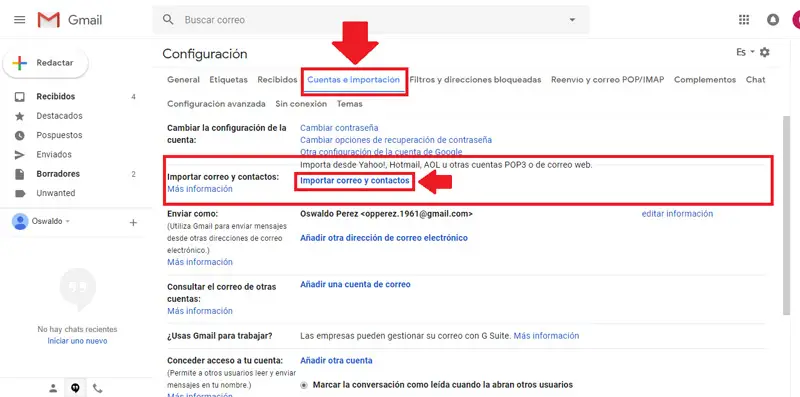
Il convient de noter que POP3 oder Post Office Protocol bezieht sich auf ein Formular, das von E-Mail-Clients verwendet wird um auf einem entfernten Server gespeicherte Nachrichten zu empfangen und herunterzuladen .
Fügen Sie ein neues Konto hinzu
Nach einem Klick auf " E-Mails und Kontakte importieren ", Es öffnet sich ein Popup-Fenster, das Sie durch den Prozess führt, um ein neues E-Mail-Konto hinzufügen . In diesem Sinne ist das erste, was zu tun ist schreib dein e - Outlook- oder Hotmail-Mail Sie hinzufügen möchten, klicken Sie dann auf " Fortsetzen ".
Dies wäre Schritt 1, genannt " Melden Sie sich mit Ihrem anderen E-Mail-Konto an «.
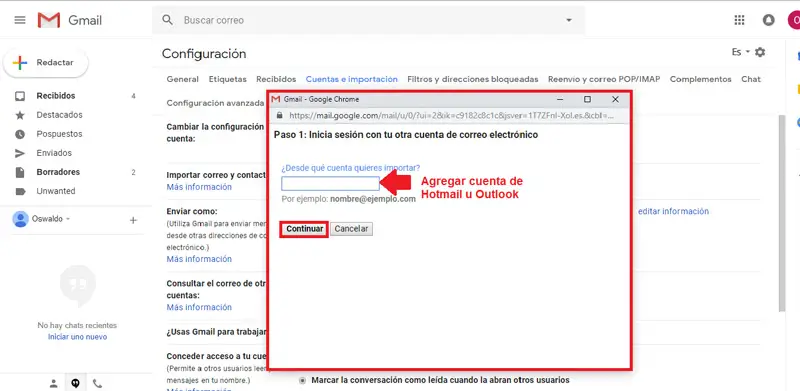
Akzeptieren Sie die Nutzungsbedingungen
Beim Hinzufügen Ihres andere E-Mail-Adressen , erscheint ein Fenster mit dem Text, den wir Ihnen unten zeigen. Wenn Sie nicht wirklich verstehen, was er hier sagt, weil es etwas verwirrend klingt, machen Sie sich keine Sorgen. Alles, was Sie tun müssen, ist das " Fortsetzen «.
"UPDATE ✅ Müssen Sie Hotmail- und Gmail-E-Mails synchronisieren, um sie gemeinsam zu verwenden, und wissen nicht, wie das geht?" ⭐ HIER EINGEBEN ⭐ und herausfinden, wie es geht ✅ EINFACH und SCHNELL »
Wenn diese Option nicht angezeigt wird, vergrößern simplement das Fenster weil es sehr klein ist und möglicherweise nicht sichtbar ist.
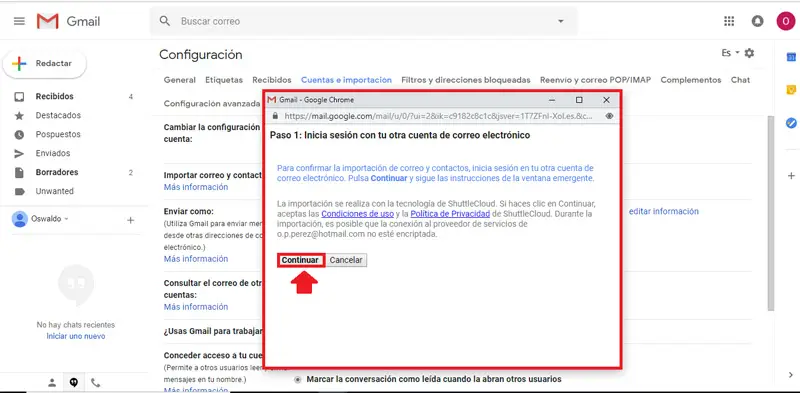
Synchronisationsschritt
Dann öffnet sich ein zweites Popup-Fenster für Sie fragen wenn Sie Ihre E-Mails, Kontakte, Kalender und verschiedene Microsoft-Elemente in Gmail synchronisieren möchten . Sie müssen nur auf » Ja Um zu akzeptieren, dass Ihr gesamtes Outlook- oder Hotmail-Konto in Gmail importiert wird.
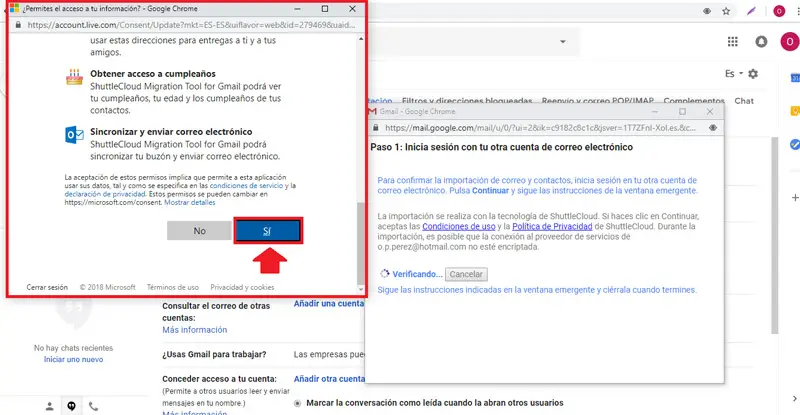
Fahren Sie mit dem Hauptprozess fort
Nach einem Klick auf " Ja ", Warten Sie ein paar Sekunden und Sie sehen die Meldung " Um fortzufahren, schließe dieses Fenster «. Wo Sie auf diesen Abschnitt achten müssen, dann drücke oben rechts auf die Schaltfläche Fenster schließen . Es ist jedoch wichtig, das Popup-Fenster, in dem der Hauptprozess stattfindet, geöffnet zu lassen.
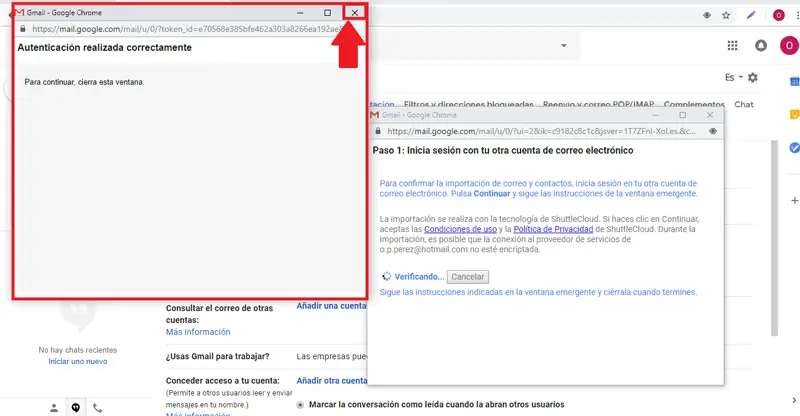
Wählen Sie aus, ob Sie Kontakte, vorhandene E-Mails und neue E-Mails importieren möchten
Sobald Sie das vorherige Fenster schließen, müssen Sie sich auf das konzentrieren, auf dem der Hauptprozess ausgeführt wird, und in die zweite Phase eintreten . In diesem Teil können Sie auswählen, ob Sie Kontakte, dort bereits vorhandene E-Mails oder neue E-Mails importieren möchten. Um Hotmail (jetzt Outlook) in Gmail vollständig zu nutzen, wähle diese drei Optionen dann klicke auf den Button " Import starten «.

Beenden Sie den Vorgang
Wenn Sie den obigen Schritt ausführen, können Sie loslegen. Sobald der Import Ihrer E-Mails von Outlook in Gmail abgeschlossen ist, können Sie genießen Sie alle Funktionen des letzteren Sets .
Die Möglichkeit von Senden Sie Nachrichten aus Ihrem Outlook oder Hotmail über den Google Mail-Mitarbeiter wird auch automatisch hinzugefügt . Sie müssen lediglich einige Stunden warten, bis der Importvorgang abgeschlossen ist. erfolgreich abgeschlossen .
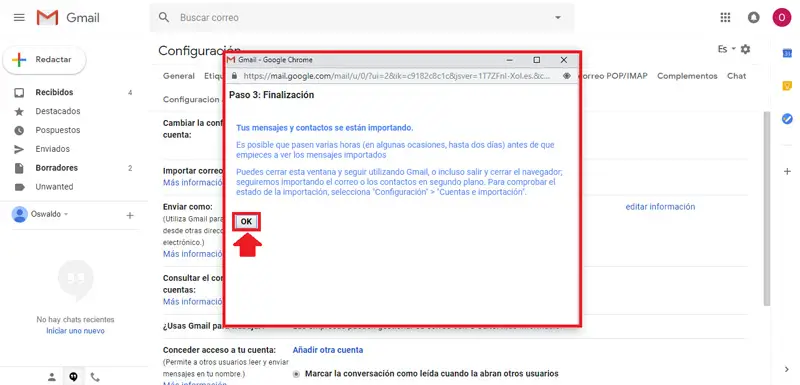
Welche Vorteile bietet die Synchronisierung von E-Mails aus Outlook und Google Gmail?

Wenn Sie sich entscheiden, Outlook- und Google Gmail-E-Mails zu verknüpfen, vous allez sicherlich Genießen Sie viele Vorteile, die Sie sich vielleicht noch nie hätten vorstellen können und es ist, dass die Einfachheit der Dinge völlig größer sein wird. Deshalb stellen wir einige der Vorteile ? die am wichtigsten der Ausführung dieser Synchronisation:
- Automatische Postklassifizierung nach Typ . Ob in sozialen Netzwerken, Benachrichtigungen und Aktionen. Damit vermeiden Sie das Chaos im Alltag, wenn Sie zu den Benutzern gehören, die ständig eine große Anzahl von Nachrichten erhalten.
- Anti-Spam-Schutz von Gmail . Damit können Sie den Empfang von Spam im Posteingang minimieren und auch das Risiko des Öffnens bösartiger oder betrügerischer E-Mails reduzieren.
- Sie haben alle Ihre Kontakte an einem Ort . Es scheint bequemer und einfacher zu sein, E-Mails zu senden.
- Optimierung von E-Mail-Benachrichtigungen . Sie helfen Ihnen, den Inhalt der Nachricht zu verbessern und sie rechtzeitig und in der von Ihnen gewünschten Häufigkeit zu senden.
- Lies die Mails . Sobald Sie eine E-Mail von Gmail gelesen haben, wird diese auch im Posteingang des anderen Anbieters, in diesem Fall Outlook, als gelesen markiert.
- Schnellere Suche dank erweiterter Operatoren . Dadurch können Sie die Ergebnisse Ihrer Google Mail-Suchen schneller filtern. Außerdem können Sie Operatoren kombinieren, um viel mehr zu spezifizieren, was Sie brauchen.
- E-Mails in den Papierkorb verschieben . Während Sie die E-Mails aus Gmail löschen, werden sie auch in den Papierkorb des Kontos Ihres anderen Anbieters verschoben und nach Ablauf der konfigurierten Zeit zum Leeren des Papierkorbs der anderen E-Mail gelöscht.
- Google Now-Karten, die von Ihrer alternativen E-Mail-Adresse unterstützt werden . Obwohl dies wahr ist, zielt Google Now darauf ab, ein viel personalisierterer intelligenter Assistent zu sein. Damit soll die Suche durch Sprachbefehle gesteigert werden.
Wenn Sie Fragen haben, hinterlassen Sie diese bitte in den Kommentaren, wir werden uns so schnell wie möglich bei Ihnen melden und es wird auch für weitere Community-Mitglieder eine große Hilfe sein. Danke schön